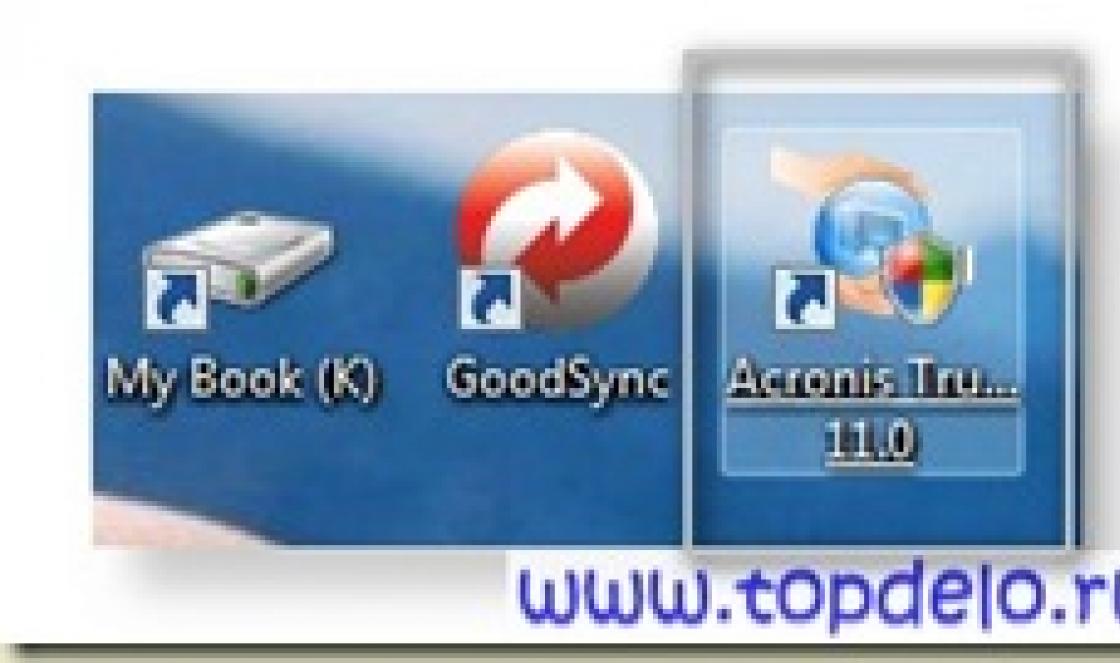Boa tarde, querido público. Hoje vamos tentar transmitir a você o que é um turbo boost em um processador e para que fins ele é usado. Temos certeza de que muitos de vocês já ouviram falar dessa tecnologia, mas não têm ideia de como ela funciona.
O Turbo Boost foi desenvolvido pela Intel para seus próprios chips para otimizar a funcionalidade dos chips e adicionar desempenho a eles sem a necessidade de overclock.
Muitas pessoas pensam que a tecnologia é aplicável aos processadores AMD, mas se enganam: o modo vermelho é chamado de Turbo Core.
Como funciona?
Em termos simples, o modo turbo boost é um aumento automático na frequência dos núcleos ativos devido àqueles que estão ociosos no momento da operação. Em contraste com o overclock manual por meio da alteração do barramento do sistema no BIOS, a tecnologia em análise é inteligente.
O aumento é determinado pela tarefa que está sendo executada e a carga atual no PC. No modo de computação de thread único, o núcleo principal sofre overclock para os valores máximos permitidos, tomando emprestado o potencial dos outros (outros ainda estão ociosos). Se todo o processador for incluído no trabalho, as frequências serão distribuídas uniformemente.
O processo também afeta a memória cache, RAM e espaço em disco.
O Turbo Boost também "lembra" as seguintes limitações do sistema:
- temperaturas de pico de carga;
- limitar a dissipação de calor de uma placa-mãe específica;
- aumentando o desempenho sem aumentar a tensão.
Em outras palavras, se o seu PC for construído em uma placa-mãe com um TDP de 95W, e a CPU operar com corrente de 1,4V, enquanto o sistema de resfriamento for in a box (padrão), a função turbo boost aumentará a potência da CPU de forma a se ajustar às limitações existentes e não ultrapasse a faixa de temperatura.
Princípio de escala de frequência

Descobrimos o que a função faz. Agora vamos descrever COMO ela faz isso. O procedimento é sempre realizado de acordo com um único cenário: o sistema vê como os núcleos (1 ou mais) estão trabalhando ativamente no processador e não podem lidar com a carga, ou seja, precisa aumentar a frequência. O aumento aumenta o valor de cada um deles estritamente em 133 MHz (passo) e verifica os seguintes parâmetros:
- voltagem;
- bolsa térmica;
- temperatura.
Se os indicadores não ultrapassarem os limites, o sistema gera mais 133 MHz (mais uma etapa) e reconcilia os indicadores. Quando o TDP permitido é excedido, a pedra começa a reduzir a frequência separadamente em cada núcleo em um passo padrão até atingir os valores máximos permitidos.
Diferenças entre Turbo Boost 2.0 e 3.0
Enquanto a versão 2.0 oferece suporte a um aumento sistemático nos valores operacionais de todos os núcleos do processador, dependendo das tarefas que estão sendo executadas, a versão 3.0 mais recente determina os núcleos mais eficientes para maximizar suas frequências operacionais na computação de thread único.
O segundo ponto é o suporte da CPU. A segunda versão funciona em todos os chips da família Core i5 e i7, independentemente da geração. O terceiro é compatível apenas com os seguintes chips:
- Core i7 68xx / 69xx;
- Core i9 78xx / 79xx;
- Xeon E5-1600 V4 (apenas para um soquete).

Resultado
Se você não sente necessidade de fazer overclock em seu processador regularmente, mas tem um chip Intel i5 ou i7, então você pode contar com segurança com um overclock inteligente em aplicativos de trabalho e brinquedos, se o sistema considerar esta etapa necessária.
Ao mesmo tempo, você não precisa se preocupar em comprar uma placa-mãe com suporte para overclock, conhecendo todas as sutilezas da dissipação de calor, bem como questões relacionadas ao overclock.
Bem, se você está considerando uma compra em um futuro próximo, eu recomendo este aqui loja onlineporque é experimentado e testado e popular).
Nos próximos artigos tentaremos destacar um momento como nos processadores, e o efeito da solda nas capacidades de overclock do sistema. Portanto, construa o PC dos seus sonhos.
Os processadores Intel Core I5 \u200b\u200be I7, além da frequência nominal, podem operar em velocidades mais altas. Esta velocidade é alcançada graças à tecnologia especial Turbo Boost. Quando todos os drivers estão instalados, essa tecnologia é ativada e funciona por padrão. Porém, se você instalou todo o software e não está vendo nenhuma aceleração, vale a pena monitorar o Turbo Boost.
O que é Turbo Boost e como funciona?
Turbo Boost é uma tecnologia projetada especificamente para as três primeiras gerações de processadores Intel Core I5 \u200b\u200be I7. Ele permite que você faça um overclock temporário da frequência do núcleo acima da classificação especificada. Nesse caso, esse overclock é realizado levando-se em consideração a intensidade da corrente, a tensão, a temperatura do aparelho e o estado do próprio sistema operacional, ou seja, é seguro. No entanto, esse aumento na velocidade do processador é temporário. Depende das condições operacionais, tipo de carga, número de núcleos e projeto da plataforma. Além disso, o overclock com Turbo Boost só é possível para as três primeiras gerações de processadores Intel Core I5 \u200b\u200be I7. Uma lista completa de dispositivos que suportam esta tecnologia é a seguinte:
Também é importante notar que a tecnologia Turbo Boost funciona apenas nos sistemas operacionais Windows 7 e 8. Windows Vista, XP e 10 não oferecem suporte a esta tecnologia.
Para começar, para entender o que é Turbo Boost, você precisa ter pelo menos uma breve idéia do que é "overclock" de componentes de computador.
Overclocking (ou overclocking) de um computador é um aumento em seu desempenho ao operar componentes em modos anormais (geralmente em uma frequência aumentada). O tipo mais comum de overclock é o overclock da CPU e GPU, bem como da RAM e da memória de vídeo.
O overclock de processador como um fenômeno existe desde o início dos anos 90 do século passado, depois que o conceito de um multiplicador apareceu na CPU da série 486. Os fabricantes de placas-mãe, desejando unificar seus produtos para toda a linha de novos processadores da Intel, projetaram seus produtos de forma que, fechando jumpers separados na placa-mãe, pudessem definir a frequência de barramento e o multiplicador do processador usado. E a frequência final do processador central é o produto da frequência do barramento por um fator.
Com o tempo, graças aos esforços de algumas empresas (Abit, Epox e algumas outras), o overclocking deixou de ser um lote de uma casta separada de gurus da computação. Na BIOS da maioria das placas-mãe, seções inteiras de configurações apareceram, permitindo até mesmo a um usuário inexperiente alterar parâmetros como a frequência do barramento do processador, a tensão fornecida à CPU, temporizações de memória (atrasos), etc.
A atitude em relação ao overclock também foi diferente para os diferentes fabricantes de processadores. Na AMD, por exemplo, se ele não foi encorajado, então, em qualquer caso, eles não colocaram um raio na roda. Além disso, pela primeira vez em muitos anos, um multiplicador desbloqueado "para cima" apareceu nos processadores desta empresa em particular, ou seja, permitindo que você aumente a frequência do processador acima do nominal. A Intel sempre foi um adversário consistente do overclocking. Por exemplo, as placas-mãe produzidas sob sua marca não tinham uma única opção responsável pelo delicado trabalho do processador e da memória. A situação começou a mudar no final de 2008, quando a tecnologia Turbo Boost apareceu nos novos processadores Bloomfield.
A razão para o surgimento do Turbo Boost é o multi-core dos processadores modernos. Embora os primeiros processadores dual-core para desktop tenham quase sete anos, nem todos os aplicativos são otimizados para multithreading. A este respeito, surge frequentemente uma situação quando um ou dois núcleos são carregados em quase 100%, e o resto neste momento "descansa". Em tal situação, os novos processadores recebem vantagens mínimas sobre seus predecessores de núcleo único. O Turbo Boost permite aumentar automaticamente a frequência de núcleos carregados por um tempo, aumentando assim a velocidade real e aparente do processador nesta tarefa específica. Ao mesmo tempo, a automação não permite que o processador ultrapasse o pacote térmico que lhe foi atribuído pelo fabricante. Em outras palavras, o processador em um modo fora do padrão não emitirá mais calor do que o padrão é capaz de remover dele.
O Turbo Boost é atualmente suportado pela maioria dos processadores Intel Core i (mas não todos!). O orçamento Pentium e Celeron estão, infelizmente, privados disso. Cada modelo de processador tem uma frequência máxima de overclock junto com a frequência nominal. Por exemplo, o processador 870 a uma frequência nominal de 2,93 GHz no modo Turbo Boost pode ter um overclock para 3,6 GHz bastante impressionantes.
Quem não sabe habilitar o Turbo Boost pode ficar tranquilo: esta opção é habilitada por padrão na BIOS moderna "ah (se, claro, o processador instalado no computador suportar). Via de regra, o item de menu responsável pelo funcionamento dessa tecnologia é chamado ou "Turbo Boost", ou "modo Turbo", ou algo muito semelhante. Em firmware avançado projetado para usuários experientes, é possível não apenas ativar / desativar este modo (os valores de parâmetro Ativar / Desativar), mas também ajustar o multiplicador máximo para Às vezes, é até permitido aumentar o pacote térmico máximo do processador. A última função permite que a CPU trabalhe em modo turbo por mais tempo ou mantenha simultaneamente uma frequência aumentada em mais núcleos.
Além disso, o driver da tecnologia Turbo Boost deve ser instalado no sistema, o que permite que sistemas operacionais modernos garantam sua interação correta com o BIOS da placa-mãe.
Recentemente, a AMD também usou um análogo da tecnologia turbo boost - TurboCore em algumas gerações de seus processadores. Na verdade, não difere da tecnologia da Intel, exceto pelo nome.
Tecnologia Intel Turbo Boost permite aumentar automaticamente a velocidade do clock do processador acima do nominal, se as correntes de limitação de potência, temperatura e especificação não forem excedidas como parte do TDP. Isso resulta em melhor desempenho para aplicativos de thread único e multi-thread.
Qual é a diferença entre a implementação inicial da Tecnologia Intel® Turbo Boost e da Tecnologia Intel® Turbo Boost 2.0?
A tecnologia Intel® Turbo Boost 2.0 melhora a eficiência energética em um único chip integrado ao processador.
Quais processadores suportam a tecnologia INTEL® TURBO BOOST?
Processador móvel e desktop Intel® Core ™ i7
Processador Intel® Core ™ i7 Extreme Edition Desktop Processador
Processador Intel® Core ™ i7 processador para portáteis Extreme Edition
Processador Intel® Core ™ i5 para portáteis e processadores para desktop
Quais fatores afetam a tecnologia Intel® Turbo Boost?
Embora a disponibilidade da Tecnologia Intel® Turbo Boost não dependa do número de núcleos ativos, seu desempenho está sujeito aos limites de um ou mais núcleos presentes. O tempo do Turbo Boost do sistema depende da carga de trabalho, das condições operacionais e do design da plataforma.
Como a tecnologia Intel® Turbo Boost é ativada e desativada?
A tecnologia Intel® Turbo Boost geralmente é ativada por padrão em um dos menus do BIOS, onde você pode ativá-la ou desativá-la. Além de usar o menu BIOS, não há como alterar o modo de operação da Tecnologia Intel Turbo Boost. Quando esse recurso está ativado, a tecnologia Intel® Turbo Boost é executada automaticamente sob o controle do sistema operacional.
O que é frequência dinâmica e como funciona?
A frequência dinâmica é muito semelhante à tecnologia Intel® Turbo Boost. Ele melhora dinamicamente o desempenho do adaptador gráfico (placa gráfica) ao executar aplicativos com muitos gráficos.
Como eu habilito a frequência dinâmica?
Na maioria dos sistemas, a frequência dinâmica é ativada automaticamente, portanto, nenhuma intervenção do usuário é necessária.
Como a frequência dinâmica afeta a tecnologia Intel® Turbo Boost?
O algoritmo de compartilhamento de energia do Dynamic Frequency permite que esse recurso funcione em conjunto com a tecnologia Intel® Turbo Boost para aumentar o desempenho do adaptador gráfico (placa gráfica) para aplicativos exigentes onde há uma reserva de energia e temperatura.
O overclocking é o mesmo para todos os núcleos ativos do processador?
Sim.
Posso definir a velocidade máxima do clock para a tecnologia Intel® Turbo Boost?
Não há como definir a frequência máxima. Quando o Turbo Boost está ativado, o processador determina automaticamente a frequência máxima na qual pode operar com base nas condições de operação.
Como posso saber se a tecnologia Intel® Turbo Boost está funcionando?
Intel® Turbo Boost Monitor é um programa que mostra a tecnologia Intel Turbo Boost em ação. Se o seu processador não suportar a tecnologia Intel® Turbo Boost, a ferramenta não funcionará.
Como posso saber se minha placa-mãe suporta a tecnologia Intel® Turbo Boost?
Verifique primeiro o seu processador para ver se ele é compatível com a tecnologia Intel Turbo Boost, pois esta é uma tecnologia de processador. Observe que a tecnologia Intel Turbo Boost geralmente é ativada por padrão pelos fornecedores de desktop. Geralmente é conectado e desconectado usando o switch BIOS na placa-mãe. Você deve consultar a documentação da placa-mãe ou o site do fornecedor para ver se essa tecnologia está habilitada na placa-mãe.
Qual é a importância da construção e do design do computador (unidade do sistema) em termos da Tecnologia Intel® Turbo Boost?
Para obter o máximo da tecnologia Intel® Turbo Boost, o design do futuro sistema de computador (os componentes da unidade do sistema) deve ser abordado com extremo cuidado.
Interessado em aprender sobre outras inovações da Intel? Então vá para!
Isso é tudo! Obrigado pela atenção e até breve nas páginas do site.
Mas desativado no sistema operacional de acordo com AIDA64. Consegui instalar o monitor Intel Turbo Boost, mas ele diz que o Turbo Boost não está habilitado. Embora eu ainda consiga ver a velocidade padrão, também posso ver que "Economia de energia" aparece quando o processador está funcionando em uma velocidade mais lenta.
Curiosamente, o Turbo Boost está habilitado no sistema operacional apenas se SpeedStep também estiver habilitado no BIOS. Isso diminui a velocidade do processador para aproximadamente 700 MHz e permanece lá, não importa o que aconteça. Ativar / desativar o C-state não fez nada e não houve multiplicador.
O Utilitário de chipset Intel é a versão mais recente e não encontrei nenhum driver ou serviço Turbo Boost em Administração.
Encontrei um driver para meu modelo aqui. O problema é que não sei o que é responsável pelo Turbo Boost.
6 Soluções coletam da web para "Por que o Intel Turbo Boost não está funcionando no meu laptop?"
Os processadores Intel de última geração processam automaticamente o seu processador para conservar energia quando não estiver em uso. Ver “Economia de energia” listado no programa de monitoramento não é nada para se preocupar.
Da Intel:
Aceleração turbo -
A tecnologia Intel Turbo Boost 2.0 é ativada quando o sistema operacional (SO) solicita o estado de desempenho máximo do processador (P0).
A frequência máxima da Tecnologia Intel Turbo Boost 2.0 varia com base nos núcleos ativos. A quantidade de tempo que um processador passa no estado da Tecnologia Intel Turbo Boost 2.0 varia de acordo com a carga de trabalho e o ambiente operacional.
Etapa de velocidade -
Tecnologia Enhanced Intel SpeedStep®
A tecnologia Enhanced Intel SpeedStep® é uma ferramenta de ponta para sistemas móveis de alto desempenho e com baixo consumo de energia. A tecnologia regular Intel SpeedStep alterna a voltagem e a frequência em conjunto entre os níveis alto e baixo em resposta à carga da CPU
Pelo que posso dizer e ver, as duas tecnologias estão muito relacionadas. Turbo Boost é um recurso que vem com o Speed \u200b\u200bStep (que está disponível há muito tempo) e requer que o Speed \u200b\u200bStep esteja ativo para habilitar o Turbo Boost.
Eu diria que sua BIOS está mentindo para você e deve desativar a capacidade de alterar o Turbo Boost enquanto o Speed \u200b\u200bStep está desativado. Olhando para alguns dos laptops que tenho na bancada, o Speed \u200b\u200bStep não pode ser desativado - é um bom recurso que pode aumentar um pouco a vida útil da bateria, e não tenho certeza de por que você deseja desativá-lo.
Além disso, se você realmente deseja atualizar, vá para o site oficial da Dell, digite o código do seu ativo e baixe as atualizações mais recentes do BIOS / EFI e drivers de chipset Acho que o BIOS / EFI tem uma chance melhor, mas nunca é demais atualizar os drivers do chipset.
- Certifique-se de que todos os dispositivos estejam instalados no Gerenciador de Dispositivos
- Certifique-se de atualizar seu Dell no site da Dell (que também usa sua etiqueta de serviço para encontrar os drivers corretos para o seu modelo). A maioria dos dispositivos no pacote de driver que você vinculou em suas perguntas são mais antigos do que aqueles que você obtém ao baixar e instalar diretamente suas atualizações.
- Tente atualizar seu BIOS. Houve muitas correções na versão A05 para o E6420 (que também tenho com o processador I7 e parece funcionar bem).
- Adicionado suporte para atualizações de firmware.
- Suporte adicional para vPro. Adicionado DASH "PLDM para gerenciamento e configuração de BIOS?"
- Função de ignorar senha atualizada.
- Corrigido um problema em que o sistema não reiniciava na primeira vez após desativar a placa de rede integrada no instalador.
- Corrigidos problemas com o campo "Tempo de ativação automática".
- Corrigido o problema com a instalação do UEFI OS com um erro com mais de 8 GB de memória.
- Corrigidos problemas de inicialização intermitente no modo ATA.
- Corrigido um problema no modo ATA em que acessos desiguais à memória travavam.
- Corrigido o problema em que o BIOS era reiniciado em vez de piscar quando / S era usado com um executável.
- Corrigido um bug em que os dados de log de erros de um POST anterior eram exibidos se você desligasse a máquina no prompt F1 / F2.
- Corrigido um problema em que o dispositivo de áudio IDT não aparecia no Gerenciador de dispositivos ao iniciar o UEFI OS.
- Atualizado para a versão MOB_P_08 do patch do microcódigo da Intel.
- Atualizado para a versão 1.3.72 Intel PXE OROM.
- Atualizado para a versão 4208 para diagnósticos ePSA
EDIT: Considere atualizar para o BIOS A08 mais recente
Alterar:
Correções / Aprimoramentos 1. Corrigido problema em que o Intel Turbo boost não funcional. (soa familiar?) 2. Corrigido o problema em que o TDM PBA SSO não funciona quando ambos FP e TDM PBA SSO são definidos para um único usuário. 3. Endereçado algum teclado com hub USB não acessível durante o POST. 4. Atualizado para 1.4. Versão 0 do código de referência PPM da Intel. 5. Atualizado para a versão MOB_P_13 do patch de microcódigo da Intel. 6. Atualizações da tecnologia Intel Trusted Execution 7. Atualizado para a versão 1.05 do Dell GPE. 8. Adicionada nova chave para atualizações de firmware assinadas. : 1. Observe que se o BIOS A04 ou anterior ao A04 estiver instalado em seu sistema, você deve primeiro atualizar para o BIOS A05 e depois fazer o flash para o BIOS A-rev mais recente.
Tente conectar seu computador. Meu aumento de temperatura só funciona quando meu computador está carregando. Acho que as configurações padrão desligam quando não está carregando. Isso economiza energia. O turbo boost é tão bom para jogos, porém, tente sempre jogar enquanto carrega!
No Windows 8, o monitor da CPU sempre mostrava a mesma velocidade e o monitor Intel Turbo Boost, mesmo quando eu pressionava CPU.
Eu fui para opções de energia (laptop) e fui de economia de energia para alto desempenho e agora o Turbo Boost surge quando eu preciso.
O turbo boost só funcionará sob certas restrições.
A primeira coisa que me vem à mente sobre por que isso "não vai funcionar" (observe as aspas) em seu laptop é que a temperatura de operação do seu processador já está alta o suficiente para que o processador certamente não entre em modo destrutivo quando superaquecido. ... Outra coisa é que o seu processador já está em seu pico TDP (Thermal Design Power) e não rodará o Turbo Boost.
Você também pode contar com o consumo máximo de energia. Estou assumindo que o Turbo Boost está habilitado na BIOS. De acordo com a Intel (e minha experiência pessoal) - para fazê-lo funcionar, a única coisa que você precisa fazer é habilitá-lo em sua BIOS.
De qualquer forma, posso enfatizar isso o suficiente.
NÃO ABRA SEU LAPTOP (S) (Turbo boost \u003d overclocking)
Não apenas a vida útil da bateria é mais curta, mas a temperatura geral do sistema é mais alta e a vida útil do laptop, mais curta. De qualquer forma, você deve ver como carregar o processador. Este não é um computador desktop, ele já tem dificuldades com a dissipação de calor.
Pessoal, basta atualizar sua fonte de alimentação para um amplificador maior, se você estiver usando uma fonte de alimentação de 65W, o BIOS dirá ao sistema operacional que sua fonte de alimentação não é capaz de fornecer a energia necessária para sua CPU e gpu, então você obtém a frequência de aceleração, porque eu tentando usar uma fonte de alimentação de 65 watts e então quando eu executo latitude e6420 a bios detectou isso e me avisou e depois disso eu notei que a frequência da cpu estava em baixas frequências em torno de 800 MHz, então eu uso uma fonte de alimentação de 90 watts e Eu corro Normalmente também turboalimentado até 3,2-3,3 GHz, mas também noto que 90W é um pouco quente, então eu tento 130 watts de potência e faço o truque para que o laptop funcione bem sob carga pesada mais bloqueio fonte de alimentação Não aqueça muito, mesmo o laptop está sob carga pesada ou alguns jogos ou está fazendo um teste de estresse. Apenas um pouco de bom senso A cpu i7 usa alto AMP para funcionar bem, basta fornecer um dispositivo grande o suficiente para ser colocado na fonte de alimentação, até mesmo o fabricante diz que este dispositivo usa 19,8 VDC e 3,5 amperes, isso é ruim se o seu a fonte de alimentação tem a mesma capacidade, enfim, vai funcionar, mas a sua fonte de alimentação não funcionará como deveria para fornecer a energia necessária.